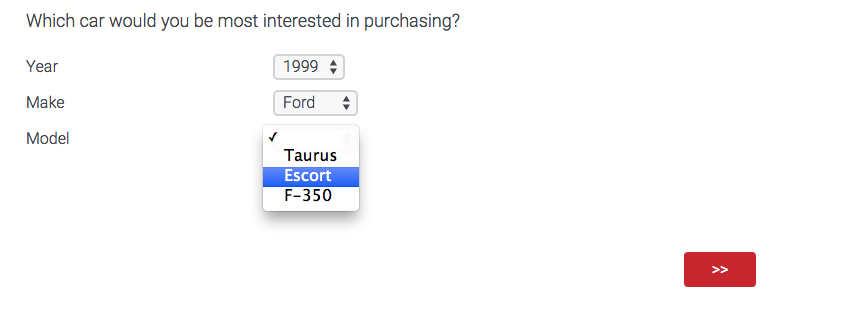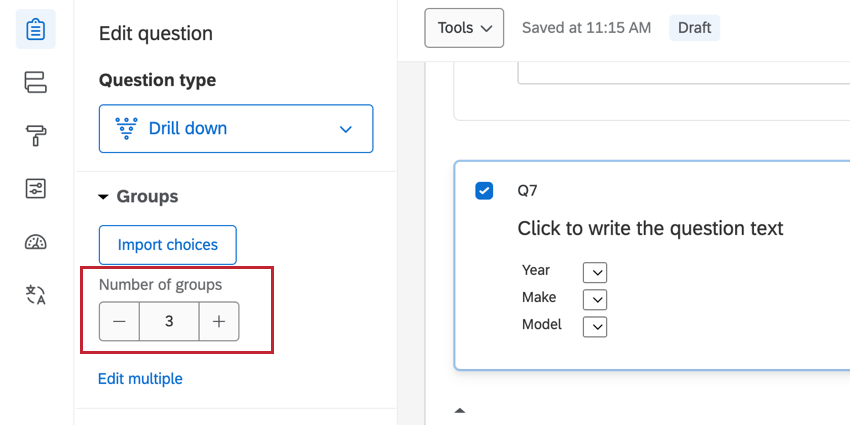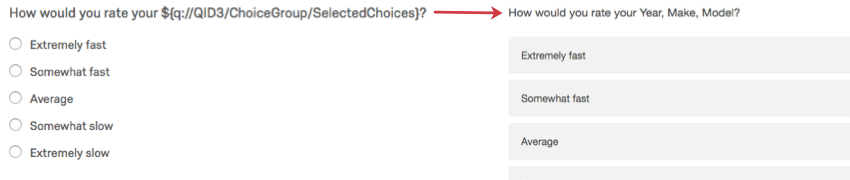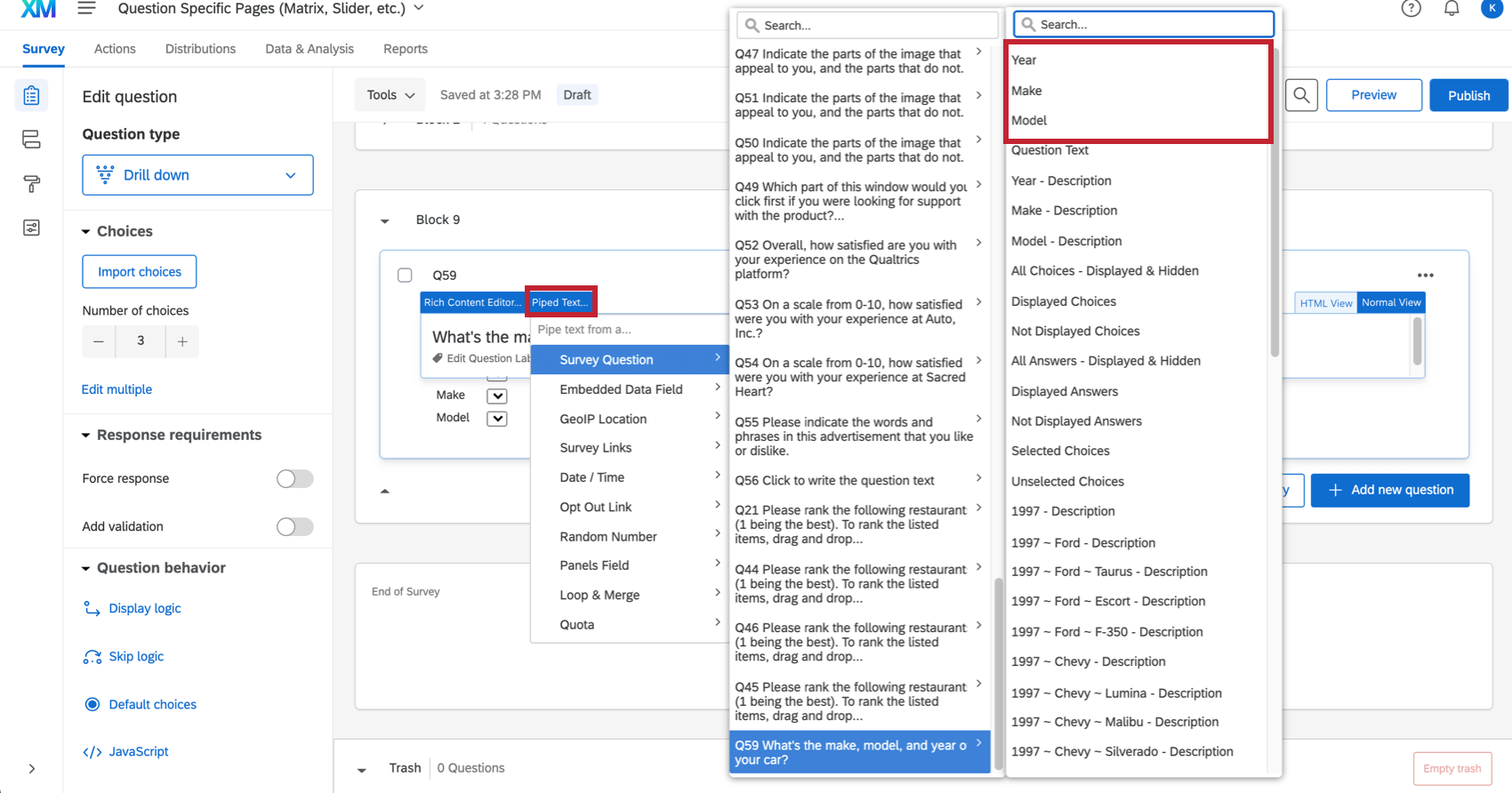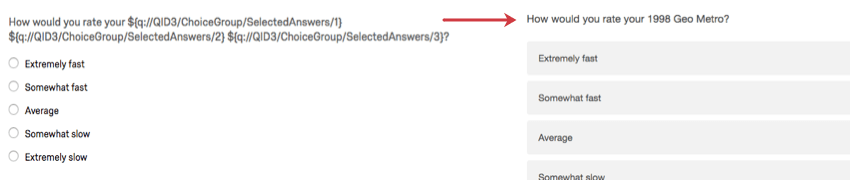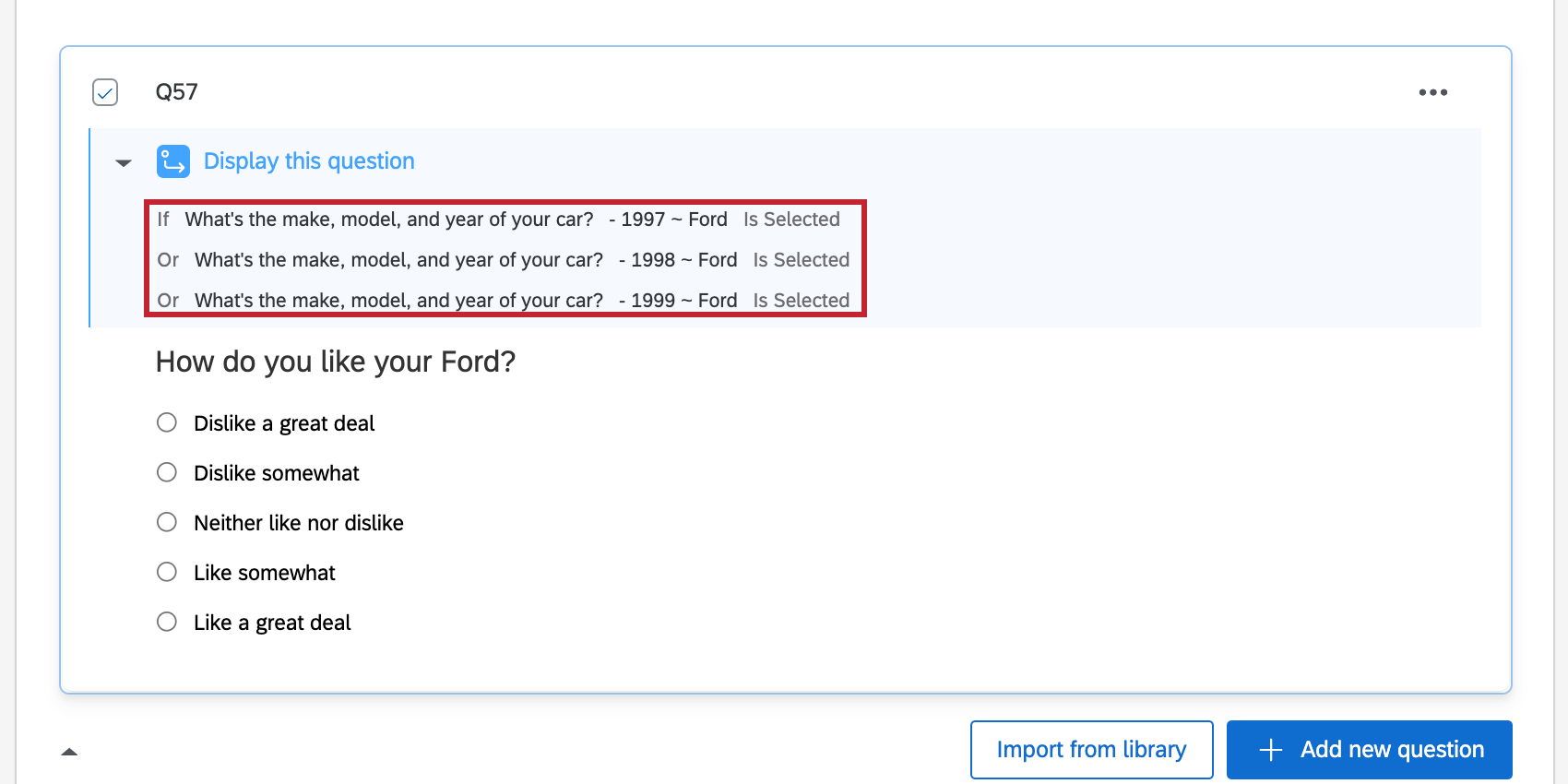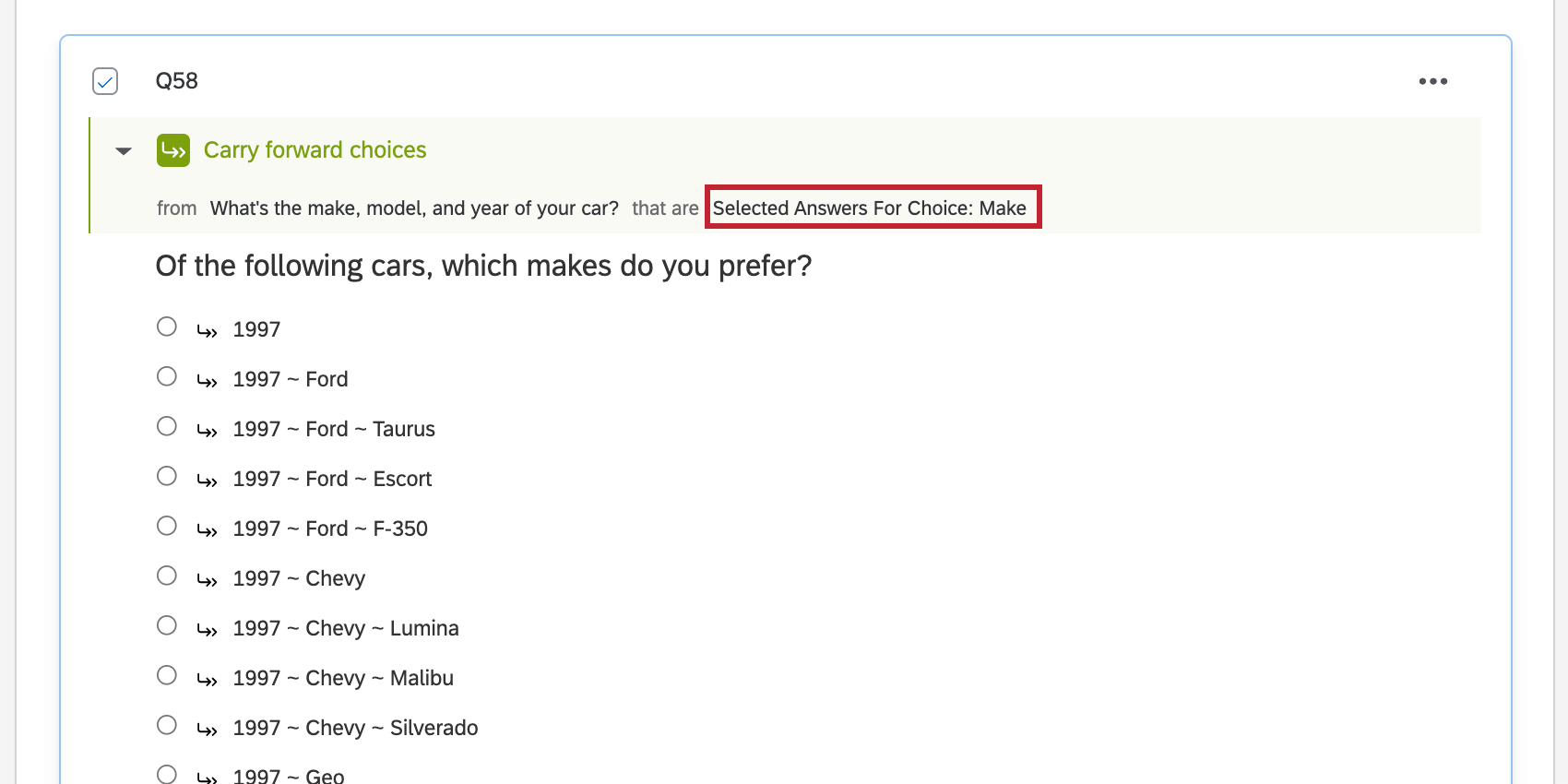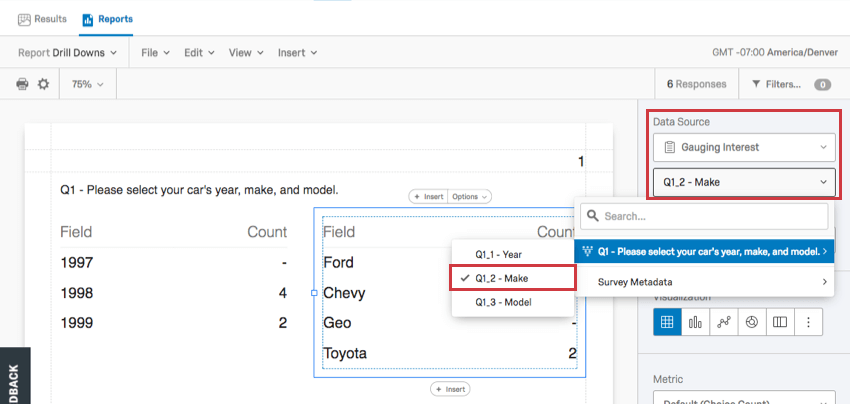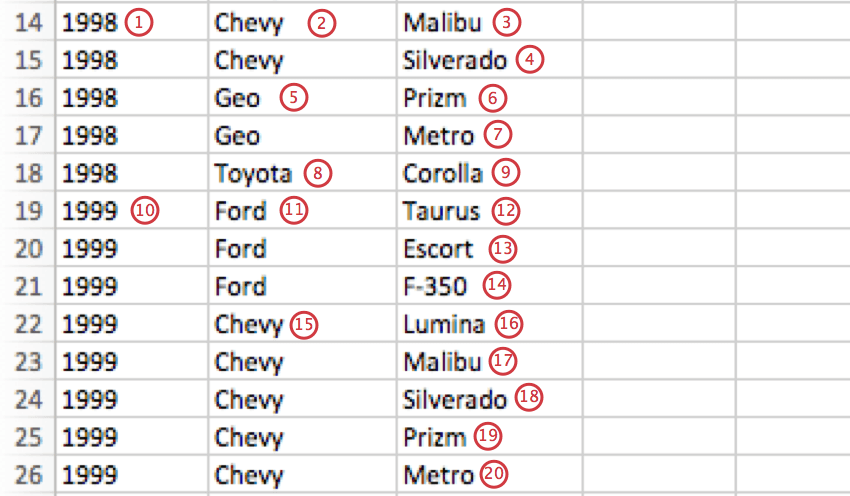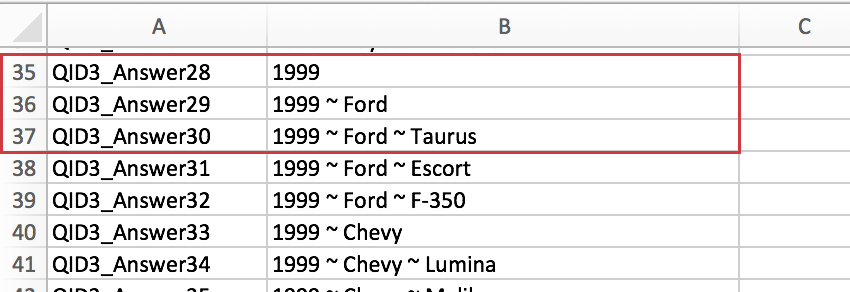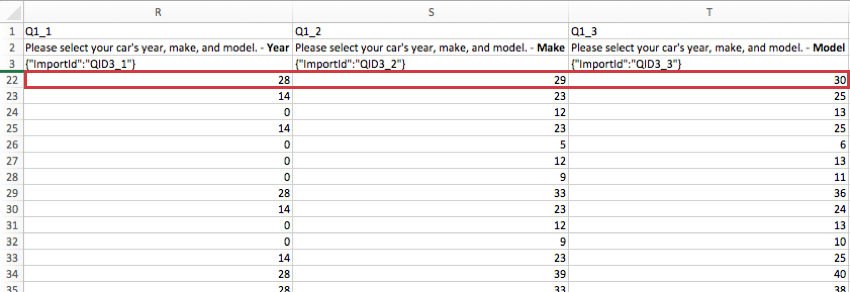Pregunta detallada
Acerca de las preguntas detalladas
La pregunta de desglose se utiliza para ayudar a los encuestados a elegir entre una larga lista de opciones. Los encuestados primero eligen de una lista desplegable general y, a partir de sus respuestas, se les presentan listas de seguimiento específicas para “desglose” en su respuesta.
Configuración de una pregunta de profundización
- Abra una nueva hoja de cálculo en Excel u otro programa similar.
- Incluya una columna para cada menú desplegable que desee incluir en su pregunta de desglose . Hacer no incluya una fila de encabezado, o los encabezados se tratarán como respuestas en los menús desplegables.
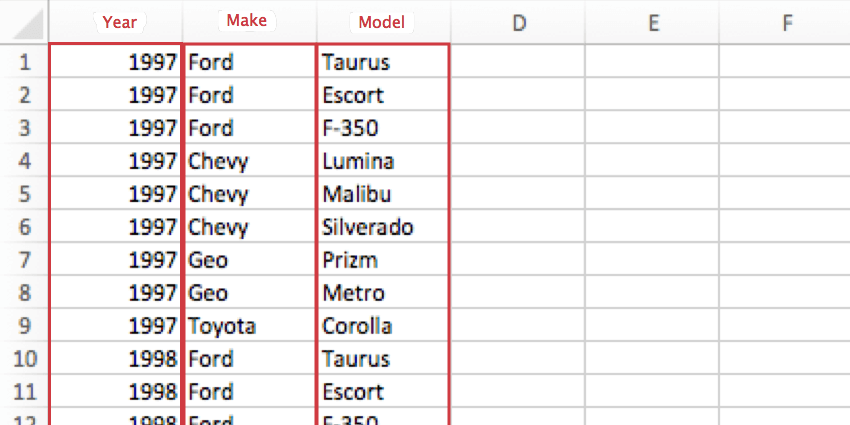
- Incluya una fila para cada posible combinación de opciones para los menús desplegables. Esto podría generar valores repetidos.
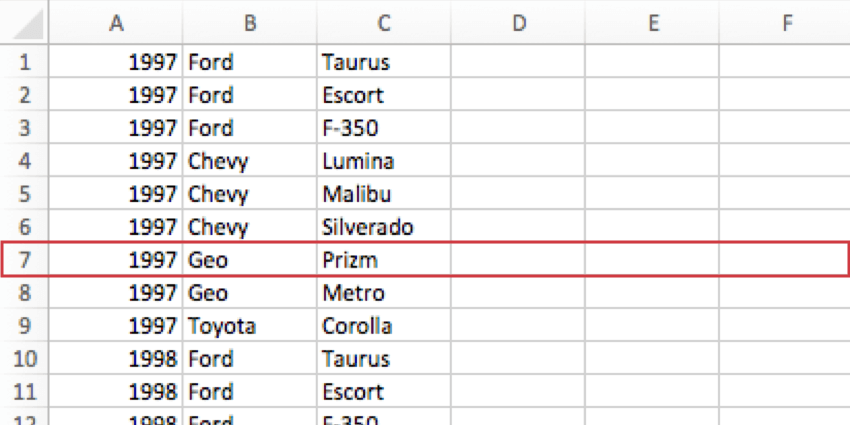 Ejemplo: Como había 9 modelos disponibles en 1997, hay 9 filas que comienzan con 1997.Atención: El archivo CSV/ TSV para cada desglose pregunta Puede tener un máximo de 10.000 celdas. El número máximo de celdas de desglose por encuesta es 30.000. Su encuesta le avisará cuando haya excedido este límite, incluidos los detalles que pueda tener guardados en su computadora. papelera . No podrás importar archivos de encuesta con más de 30.000 celdas desglose .
Ejemplo: Como había 9 modelos disponibles en 1997, hay 9 filas que comienzan con 1997.Atención: El archivo CSV/ TSV para cada desglose pregunta Puede tener un máximo de 10.000 celdas. El número máximo de celdas de desglose por encuesta es 30.000. Su encuesta le avisará cuando haya excedido este límite, incluidos los detalles que pueda tener guardados en su computadora. papelera . No podrás importar archivos de encuesta con más de 30.000 celdas desglose . - Guarde este archivo como un archivo CSV (valores separados por comas) o TSV (valores separados por tabulaciones).
- En Qualtrics, regrese a la encuesta donde desea agregar un desglose.
- Hacer clic Añadir una nueva pregunta.
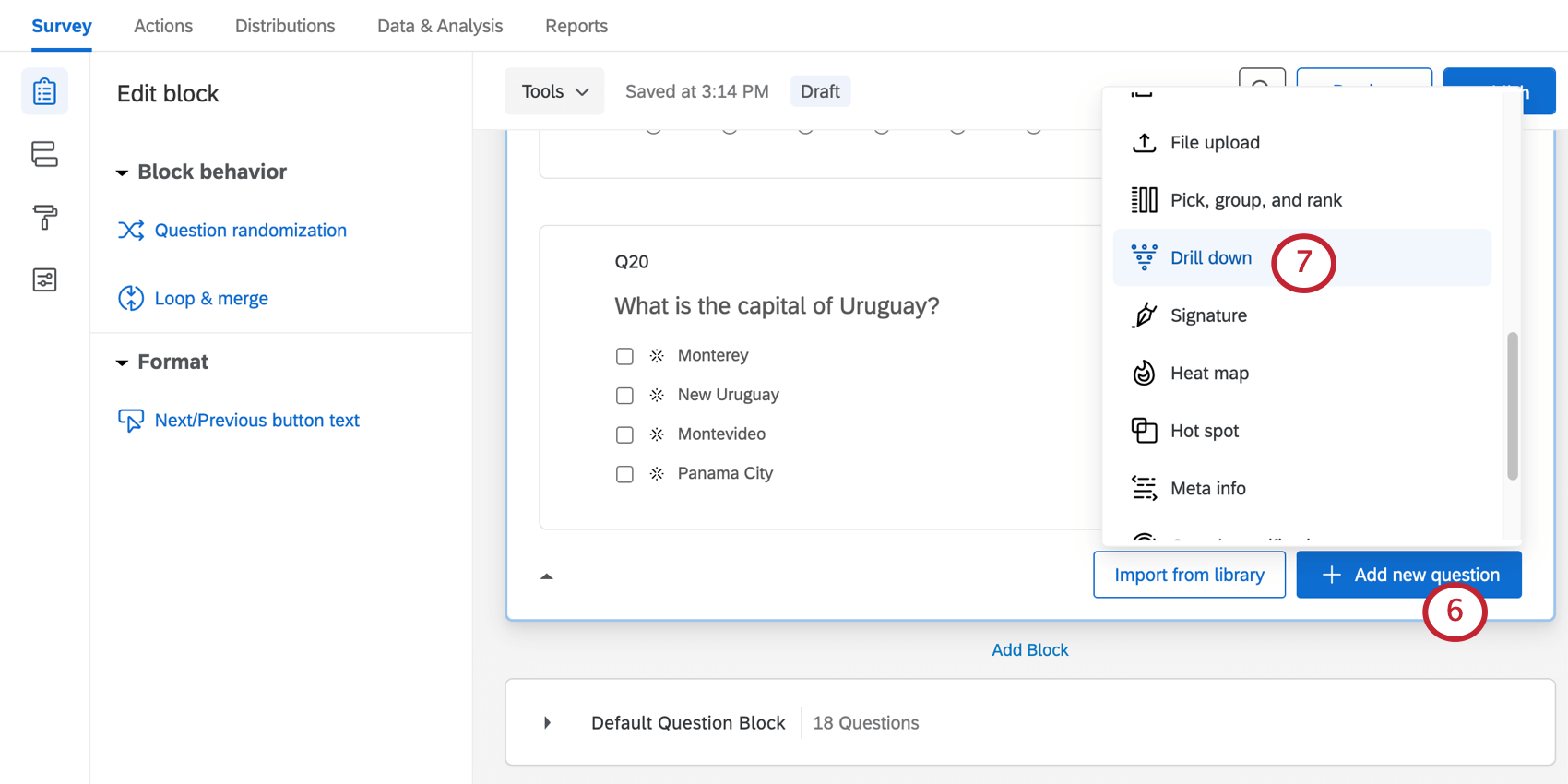
- Seleccionar Desglose .
- Cambie el texto de opción de las categorías para cada menú desplegable.
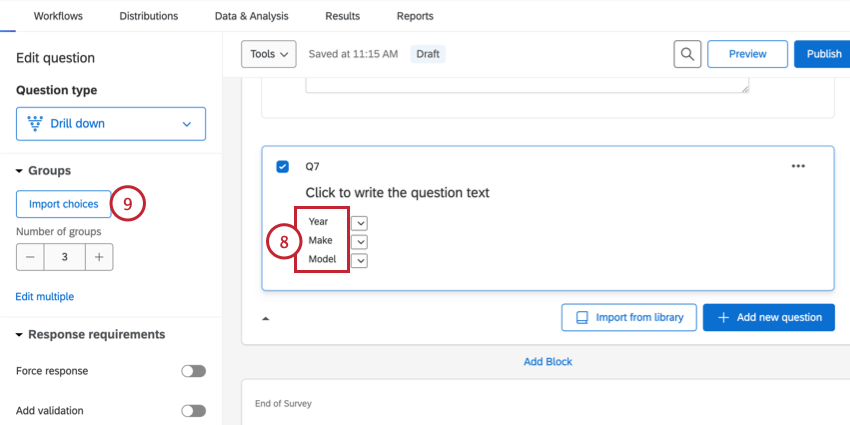
- Hacer clic Opciones de importación .
- Hacer clic Seleccione un archivo y seleccione el archivo que contiene sus opciones de respuesta desglose .
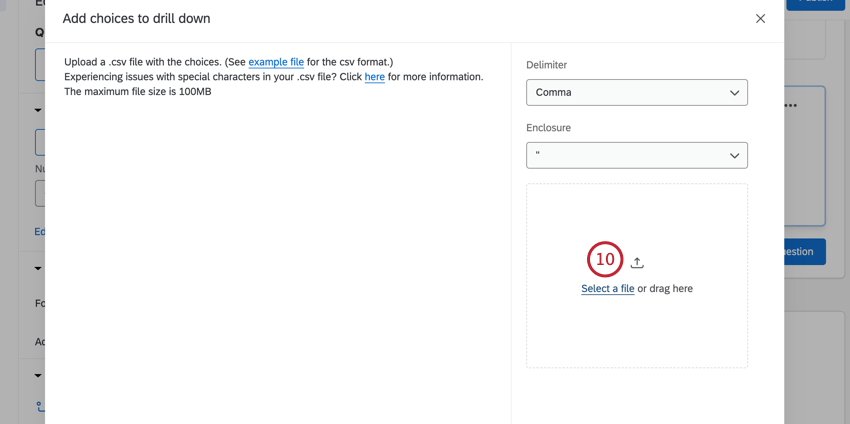
- Seleccione el Delimitador para el archivo, que es el carácter que separa las entradas en su archivo.
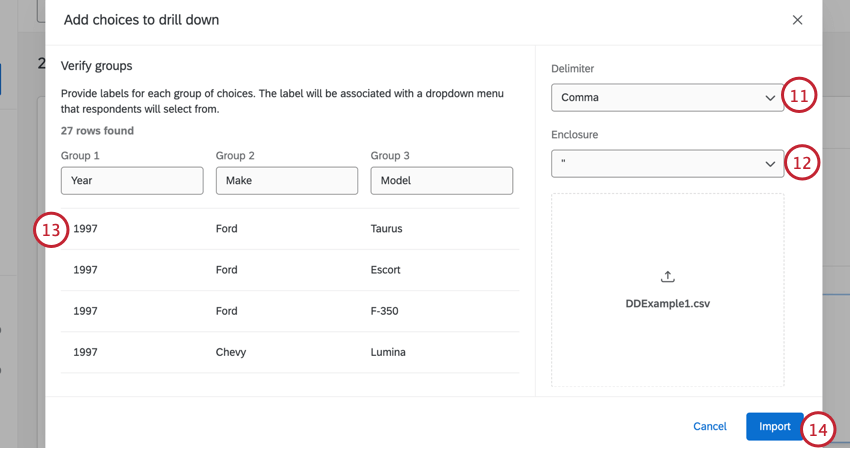 Consejo Q: Los archivos CSV generalmente tienen la coma como delimitador y los archivos TSV a menudo usan Tab.
Consejo Q: Los archivos CSV generalmente tienen la coma como delimitador y los archivos TSV a menudo usan Tab. - Elige el Recinto carácter para su archivo.
- Revise sus opciones para asegurarse de que todo esté correcto.
Consejo Q: Ver el Página de soporte para problemas de carga de archivos CSV y TSV Para obtener sugerencias para solucionar problemas.
- Hacer clic Importar .
- Obtenga una vista previa de su pregunta para comprobar sus menús desplegables. También puedes hacer clic en el Avance Botón para ver el desglose dentro de toda la encuesta.
Advertencia: Tú No se pueden actualizar las opciones de respuesta después de haber recopilado las respuestas sin invalidar los datos previamente recogidos. Dos posibles soluciones alternativas incluyen crear una copia de la encuesta antes de actualizar las opciones de respuesta para evitar invalidar cualquier dato, o crear una nueva pregunta detallada con las opciones de respuesta actualizadas y usar lógica sofisticada o aleatorización de preguntas avanzada Para ocultar la pregunta anterior.
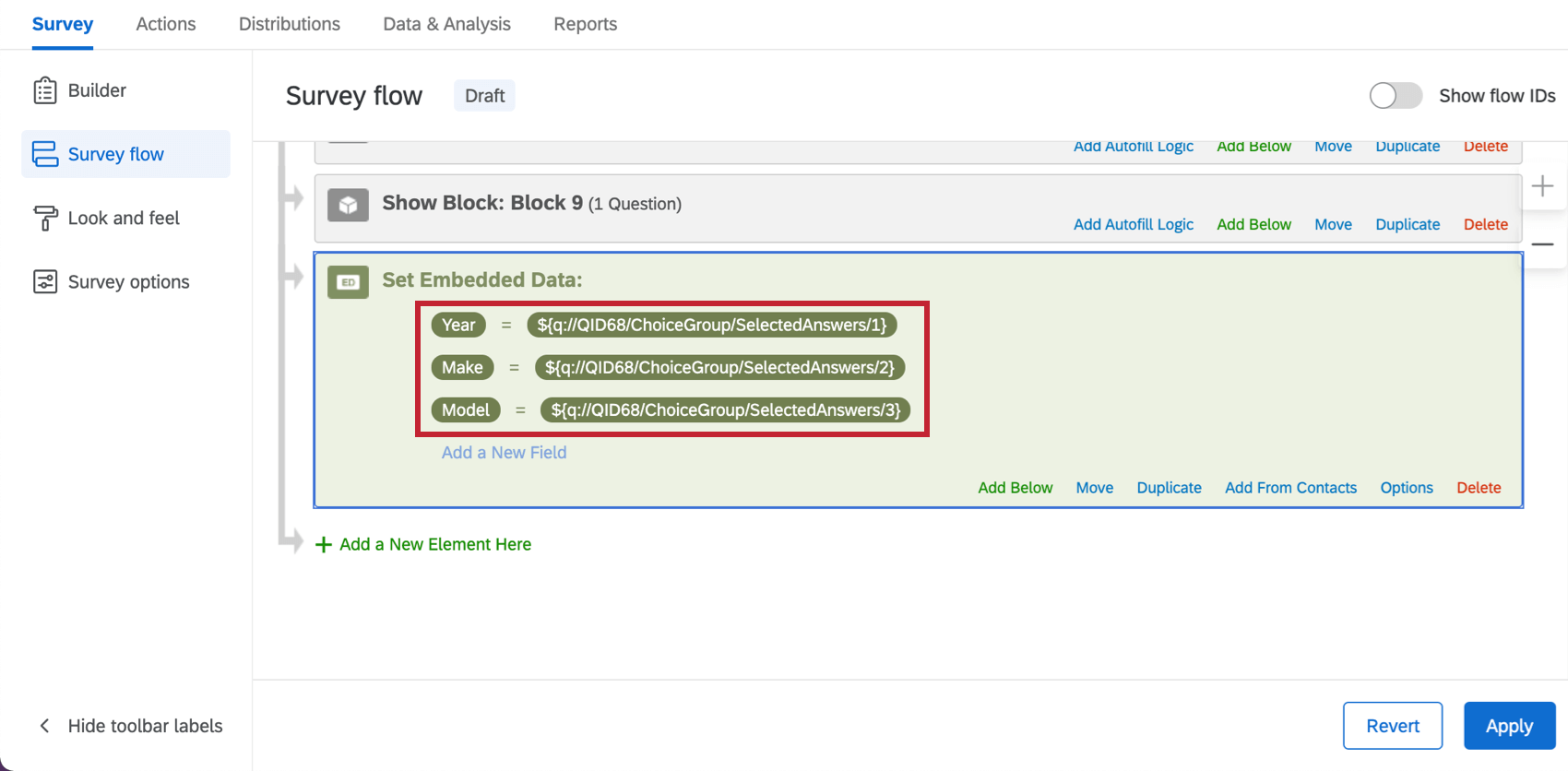
Edición de desgloses
Antes de recopilar cualquier respuestas, está bien volver a cargar el archivo de desglose con las ediciones. Esto incluye agregar filas y columnas, eliminar filas y columnas y cambiar la redacción de las opciones.
Sin embargo, después de recopilar los datos, debe: Nunca cambies el archivo de un desglose . Esto incluye datos recopilados por Vista previa de la encuesta .
Si después de recopilar datos descubre que necesita cambiar las opciones en su desglose, deberá hacerlo oculta tu viejo desglose y crear uno nuevo . La forma más fácil de ocultar una pregunta es agregarla lógica sofisticada a la vieja pregunta, y usando lógica verdadera – falsa . Consulte las páginas de soporte vinculadas para conocer los pasos.
Análisis en profundidad de otras partes de la plataforma
Los desgloses se pueden utilizar con otras funciones de la plataforma, incluido el texto dinámico, la lógica sofisticada y el traslado.
Atención: Si su archivo de desglose contiene más de 2000 respuestas, no podrá usar la pregunta de desglose en texto dinámico, lógica sofisticada o traslado. Las respuestas se definen como el número de permutaciones que son posibles en función del archivo cargado. Para ver esto con un ejemplo, descargue el archivo de muestra en Configuración de una pregunta de profundización sección. Este archivo tiene 41 respuestas. La primera respuesta es “1997”, la segunda es “1997 – Ford”, la tercera es “1997 – Ford – Taurus”, y así sucesivamente.
También puedes ver el número de respuestas abriendo el QSF de su encuesta en un editor de texto y busque su pregunta desglose . Vea la imagen a continuación del ejemplo de pregunta desglose en un QSF. Las primeras tres respuestas a la pregunta desglose están resaltadas en rojo y la lista completa de respuestas está resaltada en azul.
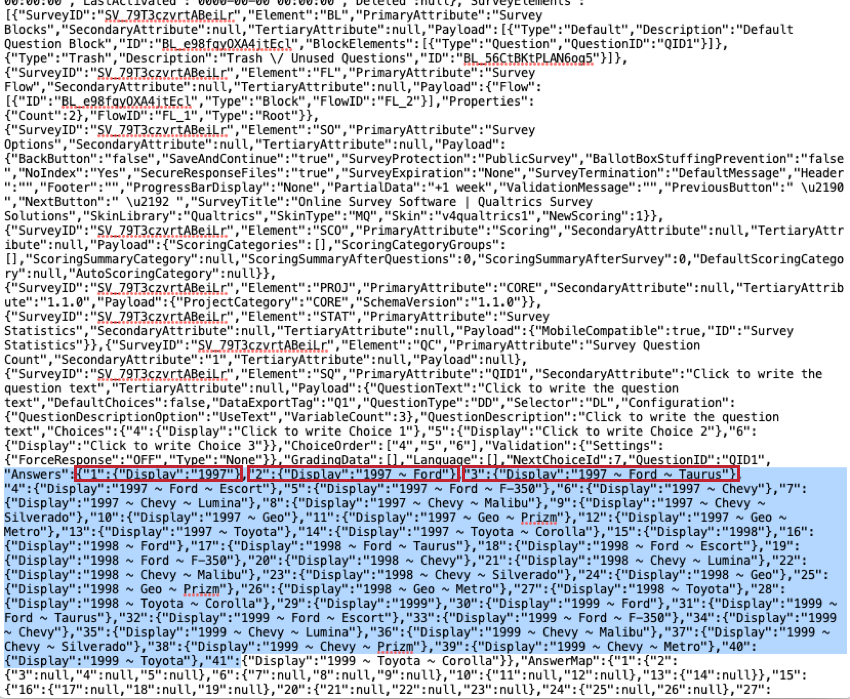
Texto dinámico
El Texto dinámico le permite insertar información de los encuestados, como respuestas a preguntas anteriores y otros lugares de la encuesta.
En la mayoría de las preguntas, el texto dinámico llamado “Opciones seleccionadas” le permite mostrar lo que el encuestado respondió previamente en la encuesta. Sin embargo, los detalles son un poco diferentes. Las opciones seleccionadas solo le indican qué categorías respondió, no cuáles fueron esas respuestas.
Sin embargo, si selecciona el nombre de una categoría en el menú Texto canalizado, podrá canalizar la respuesta de esa categoría. Para utilizar el ejemplo de esta página, si desea mostrar el año que alguien seleccionó, deberá seleccionar Año desde el menú Texto canalizado.
A continuación, puedes ver cómo el texto dinámico se convierte en el año, la marca y el modelo seleccionados.
Para más preguntas, visite el texto dinámico página.
Lógica sofisticada
La Lógica sofisticada le permite ocultar o revelar preguntas según la información previa recopilada en la encuesta.
La Lógica sofisticada basada en desgloses le permite ocultar o revelar preguntas según la categoría superior (por ejemplo, Año) o mediante combinaciones específicas (como Marcas o Modelos específicos).
Por ejemplo, la lógica sofisticada a continuación mostrará la pregunta si cualquier Se selecciona el modelo Ford del año 1997, 1998 o 1999.
Pero también puede crear una lógica sofisticada basada en un automóvil específico (por ejemplo, si se selecciona 1998 ~ Ford ~ Taurus) o un año completo (si se selecciona 1997).
Para más preguntas, consulte la lógica sofisticada Página de soporte.
Traslado
Traslado le permite convertir las respuestas de una pregunta anterior en posibles respuestas a otra pregunta. Por ejemplo, puedes preguntar a las personas qué productos utilizan y luego, de esos productos seleccionados, pedirles que elijan su favorito.
Al igual que con el texto dinámico, al trasladar las “Opciones seleccionadas” se pueden trasladar las categorías (por ejemplo, Año, Marca, Modelo) y no las respuestas en sí (por ejemplo, Ford Taurus 1997). Para insertar el año, la marca o el modelo exactos, deberá traslado. Respuestas seleccionadas de esa categoría.
Para más información sobre traslado , visite la página de soporte vinculada.
Análisis de datos
Una vez recopiladas sus respuestas , Qualtrics ofrece varias formas de analizar o informar sobre sus datos.
Visualizaciones compatibles
Las visualizaciones son los gráficos y tablas que utiliza en la pestaña Informes . Cuando se muestran datos desglose en las visualizaciones, a menudo hay una tabla separada para cada categoría. Usando el ejemplo repetido en esta página, eso significaría que los datos de Año, Marca y Modelo se presentan en tres tablas separadas.
En el Informes En la sección de la pestaña Informes , hay 8 visualizaciones para preguntas desglose : tabla de datos , tabla de resultados , gráfico de barras , gráfico de líneas , gráfico circular , barra de desglose , tabla de estadística , y gráfico de medición .
En los paneles de resultados , puede informar sobre categorías de desglose individuales en muchos widgets, como Widgets de barra y línea , barras de ruptura, gráficos circulares o de anillos , y mesas .
Formato de datos descargados
En la pestaña Datos y análisis, puede exportar una hoja de cálculo que contiene las respuestas de cada encuestado. Con este tipo de datos, hay 2 Opciones de exportación Para familiarizarse con: etiquetas de exportación y valores de exportación.
- Etiquetas de exportación :Si busca una salida de datos más legible, le recomendamos encarecidamente seleccionar etiquetas al descargar datos desglose . Con esta opción seleccionada, el texto de las opciones seleccionadas por los encuestados se muestra en el archivo descargado en lugar del valor codificado numérico de cada opción.
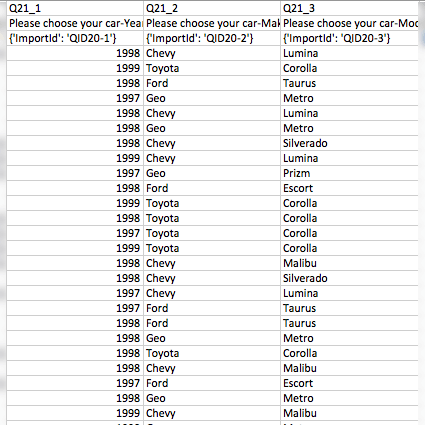
- Valores de exportación :Con los valores seleccionados, su conjunto de datos incluirá una columna para cada menú desplegable en la pregunta de desglose y el valor numérico de cada opción.
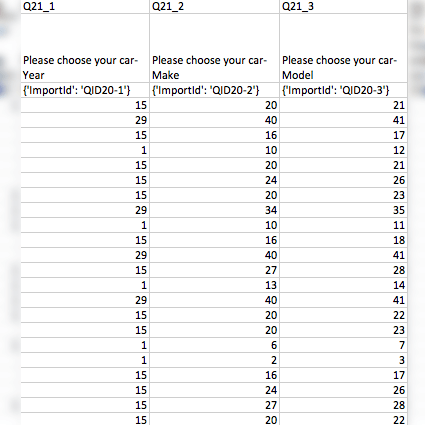
Desglosar valores numéricos
A cada posible combinación de respuestas que se pueden seleccionar dentro de una pregunta desglose se le asigna su propio valor codificado, de acuerdo con el esquema de numeración que aparece a continuación.
Los valores de recodificación de los desgloses no se pueden editar ni visualizar como con los tipos de preguntas estándar, y no se pueden exportar en un documento de Word como la mayoría de los tipos de preguntas. Esto significa que la mejor forma de encontrar cada valor codificado es descargar el archivo que se enviaría a los traductores si estuviera realizando una encuesta en varios idiomas. Este archivo se puede recuperar en el editor de encuesta siguiendo estas instrucciones:
- Hacer clic Opciones de la encuesta .
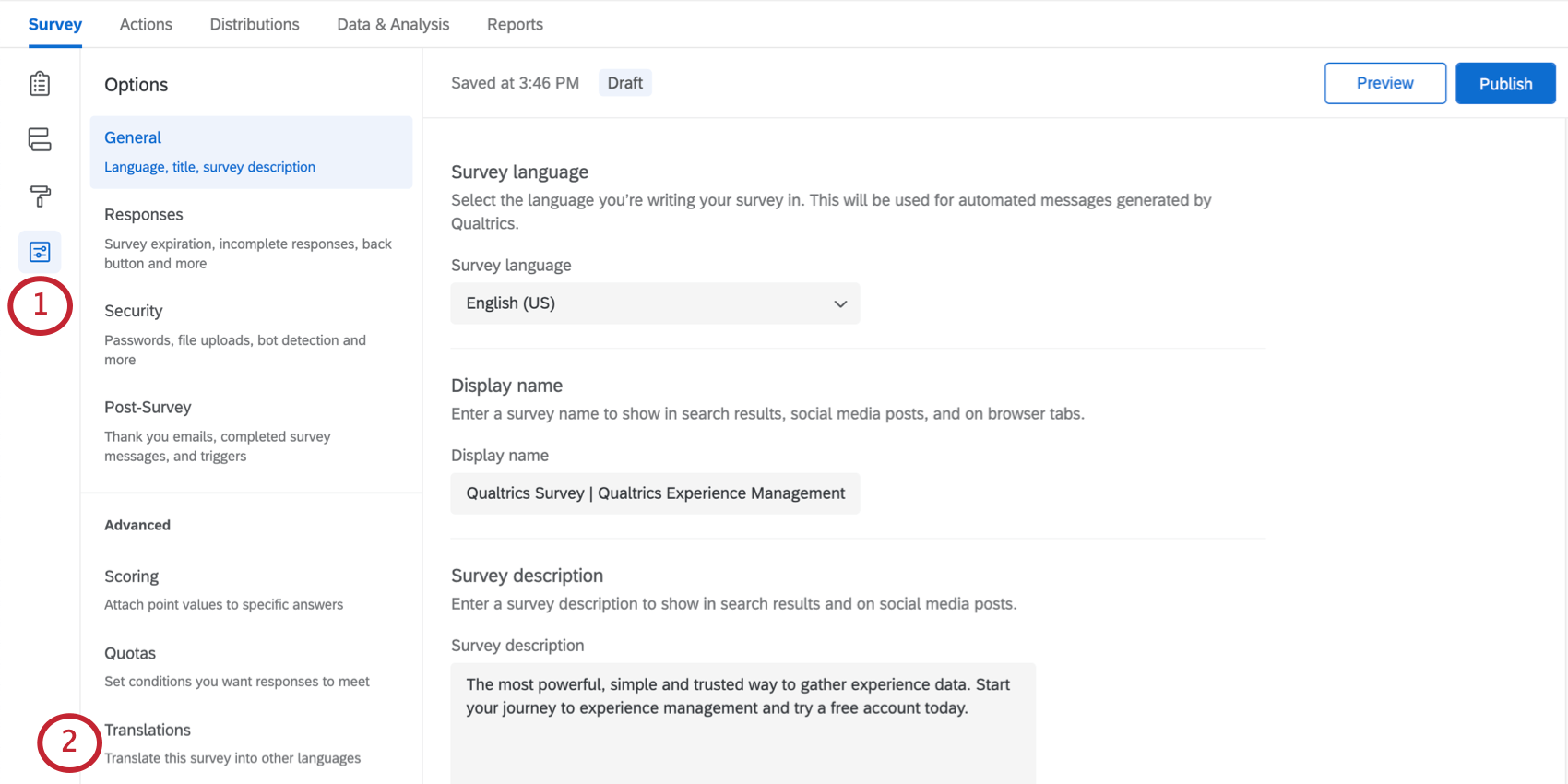
- Hacer clic Traducciones .
- Haciendo clic en el icono de descarga del archivo.
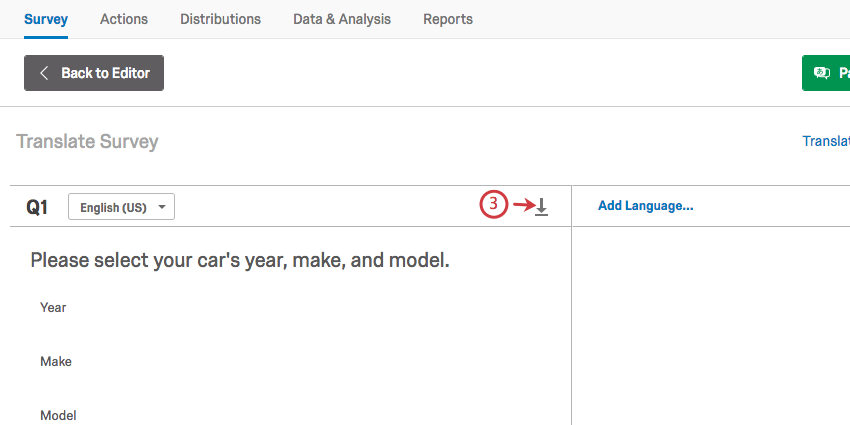
- Cambiar el formato a Unicode CSV o Unicode TSV .
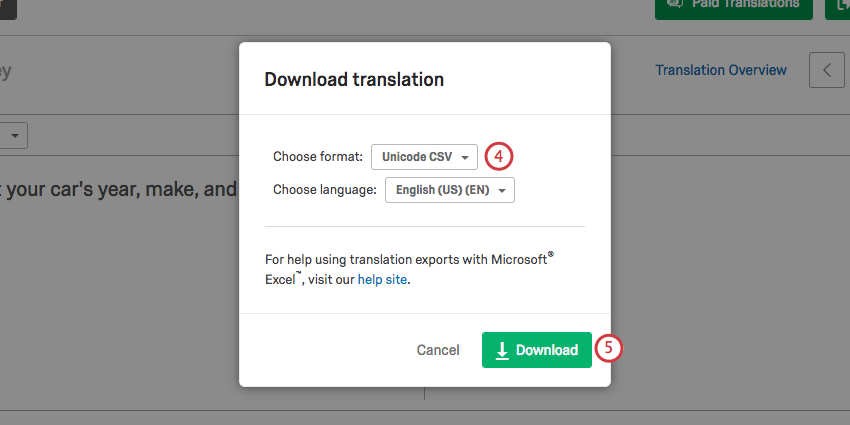 Consejo Q: Este paso no es obligatorio, pero hace que el archivo sea más fácil de leer.
Consejo Q: Este paso no es obligatorio, pero hace que el archivo sea más fácil de leer. - Hacer clic Descargar .
- En el archivo que descargaste, mira la Respuesta fila y el número correspondiente para encontrar el recodificar valores de la combinación.
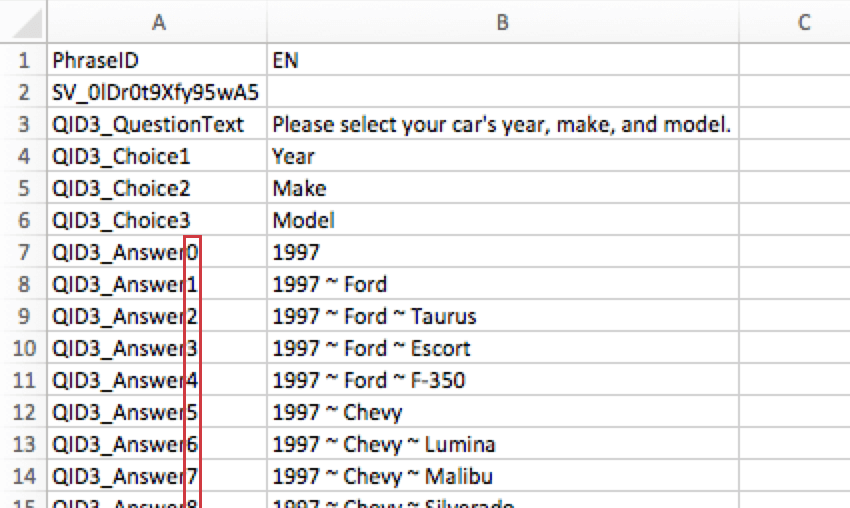
Ejemplo: Un encuestado eligió 1999 como año, Ford como modelo y Taurus como modelo.
Si miramos la clave de traducción, vemos que 1999 es Respuesta28, 1999 ~ Ford es Respuesta29 y 1999 ~ Ford ~ Taurus es Respuesta30.
Cuando exportamos nuestros datos con valores y observamos a nuestro encuestado que eligió el Ford Taurus 1999, vemos que su columna Año dice 28, su columna Marca dice 29 y su columna Modelo dice 30.
Y aquí está la versión de etiquetas del mismo archivo (donde podemos saber por el número de fila y ResponseID que se trata de la misma persona):